【AV1エンコーダー】次世代の高効率ビデオコーデックAV1に対応するエンコードフリーソフトおすすめ

本稿では、AV1に対応すすエンコードフリーソフトを紹介します。
また、AV1の特徴、無料なAV1エンコーダーによって、AV1から変換する方法とAV1へ変換する方法も一緒にご紹介します。
前書き〜AV1とは&AV1の特徴
AV1とは何ですか
AV1はAOMedia Video 1の略称で、高圧縮率を実現した次世代の映像符号化方式(ビデオコーデック)です。Amazon(Amazon Prime)、Cisco、Google(YouTube)、Intel、Microsoft、Mozilla(Firefox)、vimeo、Hulu、Netflix等が中心となって立ち上げたAlliance for Open Mediaによって「VP9」とその後継「VP10」などの豊富な実績を持つビデオコーデックを基礎として、オープンソースかつロイヤリティーフリーで開発されたのです。
AV1の特徴は何ですか
① ロイヤリティーフリーで、H.265で発生した複雑怪奇なパテント・プール問題や不透明な特許使用料問題を解決することができる
② 現在主流のH.264から約50%、VP9よりも30%圧縮率を高めることで、帯域幅の消費を抑えられる
③ 特に独自のコンテナーフォーマットは持っていないが、VP8から引き続きIVFとするシンプルな独自のコンテナーは用意されています。例えば、MP4コンテナー(.mp4), Matroska(.mkv / .mka / .mks)WebM(.webm)。特にMP4コンテナーに格納されることが多い。
AV1エンコードフリーソフトおすすめNo.1〜NotEnoughAV1Encodes
- 📰 無料なAV1エンコーダー NotEnoughAV1Encodes の概要
- 【開発元】:Alkl58
- 【動作環境】:Windows 7/8/8.1/10
- 【使用言語】:英語
- 【入力形式】:mp4, mkv, webm, flv, avi, mov, wmv
- 【出力形式】:mkv, webm
- 【エンコーダー】:aom(AV1 FFmpeg), rav1e(AV1 FFmpeg), svt-av1(AV1 FFmpeg), vpx-vp9(vp9 FFmpeg), aomenc(AV1), rav1e(AV1), svt-av1(AV1), x265(HEVC FFmpeg), x264(AVC FFmpeg)
- 【オプション機能】:① ビデオのクロップ/リサイズ/カット; ② 使用するオーディオトラックの選択; ③ 使用する字幕トラックの選択
- 【主な機能】:① AV1から他のビデオコーデックへ変換; ② 他のビデオコーデックからAV1へ変換; ③ ビデオのクロップ/リサイズ; ④ 動画カット(トリミング); ⑤ 動画回転
NotEnoughAV1EncodesはAV1エンコードに特化した無料変換ソフトです。主にaomenc / rav1e / svt-av1 / vp9 エンコーダを使用した AV1コーデックへエンコードするとAV1コーデックからHEVC或いはH.264へ変換するに用いられます。出力品質やエンコード速度、フレームレートなどがカスタマイズできます。また、動画のいらない部分のカット、動画回転、リサイズ(クロップ)などの機能も完全に無料で利用できます。使い方はXMedia Recodeと似ています。難しい設定や操作の必要なく、動画を AV1コーデックに簡単にエンコードすることができます。
- 🔶 NotEnoughAV1EncodesでビデオをAV1にエンコードする方法
- ここでは、他のコーデックからAV1に変換する方法を例とします。
- ステップ① ソースファイル入力
- 「Source」によってをクリックして、AV1に変換する動画ファイルをNotEnoughAV1Encodesに追加します。
- ステップ② 保存先とファイル名設定
- 「Destination」を押して、エンコードしたAV1ファイルの保存先を選択し、ファイル名を入力します。
- ステップ③ エンコーダーなどの細かい設定
- 「Video」タブをクリックします。「Encoder」でエンコーダを選択し、「Speed」で速度、「Quality」で品質を設定します。
使用するオーディオトラックやビットレートやチャンネルを変更する場合は「Audio」タブで設定します。
同じく、使用する字幕トラックを変更する場合は「Subtitle」タブをクリックします。 - ステップ④ AV1変換スタート
- 上部の「Add to Queue」→[Start Encode]の順でクリックしたらAV1にエンコードする作業が始まります。
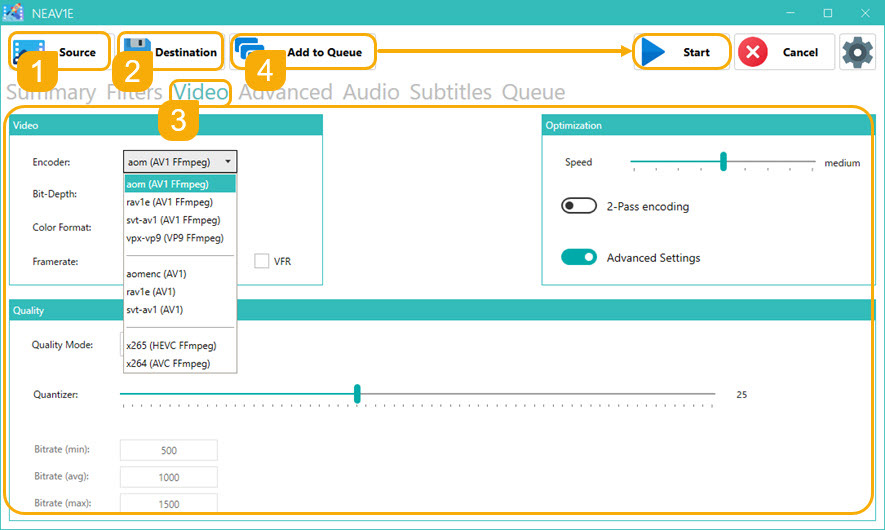
AV1エンコードフリーソフトおすすめNo.2〜FFmpeg
- 📰 無料なAV1エンコーダー FFmpeg の概要
- 【開発元】:FFmpegチーム
- 【動作環境】:Windows、macOS、Linux
- 【使用言語】:英語
- 【対応するコーデック】:主流ビデオコーデックとオーディオコーデックに全対応
- 【エンコーダー】:SVT-AV1, libaom, rav1e, Cineform HD, RPZA, SpeedHQ...
- 【主な機能】:① 動画&音声変換(AV1と他のビデオコーデックの相互変換対応);② 動画&音声編集;③ 動画&音声ダウンロード;④ 録画
FFmpegは音声・動画ファイルのフォーマットを変換するツールやライブラリから構成されるオープンソースのマルチメディアフレームワークです。2018年11月からリリースした「FFmpeg 4.1」では、“AV1”のパーサーが追加されたほか、MP4コンテナー内の“AV1”がサポートされました。「libdav1d」と「libaom」ライブラリによるデコードがサポートされているほか、“ATRAC9”や“AVS2”、“IMM4”などに対応するビデオデコーダーもサポートします。簡単且つ高品質でAV1ビデオコーデックを変換することができます。
- 🖼 FFmpegでビデオをAV1にエンコードする方法
- ステップ① コマンドプロンプト起動
- エクスプローラのアドレスバーに「cmd」と入力してEnterを押したら、コマンドプロンプトウィンドウが表示されます。
- ステップ② AV1にエンコード
- 【ffmpeg -i input.mp4 -threads 0 -strict -2 -c:a copy -c:v libaom-av1 output.mkv】を入力して「Enter」キーを押したら、ソースの「input.mp4」ファイルをAV1コーデックにエンコードして、「output.mkv」というファイル名で保存します。
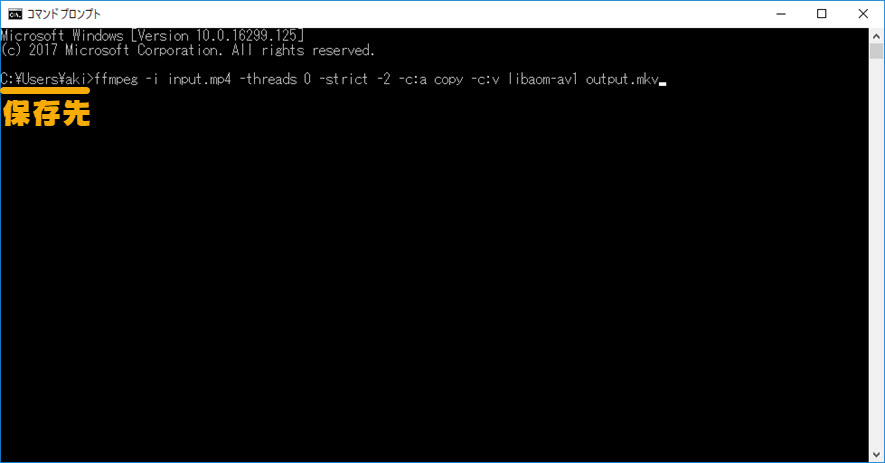
AV1エンコードフリーソフトおすすめNo.3〜Convertio
- 📰 無料なAV1エンコーダー Convertio の概要
- 【開発元】:Softo ltd.
- 【動作環境】:Windows; Mac; Linux
- 【使用言語】:日本語
- 【対応する出力コーデック】:AVI(AOMedia Video 1), H.264(AVC), H265(HEVC), MPEG-1, MPEG-2, MPEG-4, VP9, XVID
- 【主な機能】:コーデック変換(エンコード)
ConvertioのオンラインAV1コンバーターというオンラインサイトはお持ちのAV1コーデックの動画をH.264(AVC), H265(HEVC), MPEG-1, MPEG-2, MPEG-4, VP9, XVIDなどのコーデックに変換して、MP4で保存するサービスを提供します。また、主流のコーデックをAV1などにエンコードすることもできます。上記で紹介されたFFmpegとNotEnoughAV1EncodesというAV1エンコードフリーソフトよりはるかに使いやすいと思います。完全に無料で、広告も少ないです。ConvertioのオンラインAV1コンバーターによってエンコードした動画ファイルにウイルスなども検出されません。安全にご利用できると思います。
- 🖼 Convertioの「お持ちのAV1をMP4に変換」で動画をAV1コーデックに変換する方法
- ステップ① ファイル追加
- 「ファイルを選ぶ」をクリックして、AV1にエンコードしたい動画ファイルを選択してConvertioに追加します。
- ステップ② 設定
- トリミング、コーデック、画質、フレームレート、回転&反転などを歯輪のアイコンに設定して、「変換」を押します。
- ステップ③ AV1ファイルダウンロード
- アップロードとエンコード作業が終わったら、「ダウンロード」ボタンによって、変換したAV1ファイルをConvertioサイトからパソコンにダウンロードすることができます。
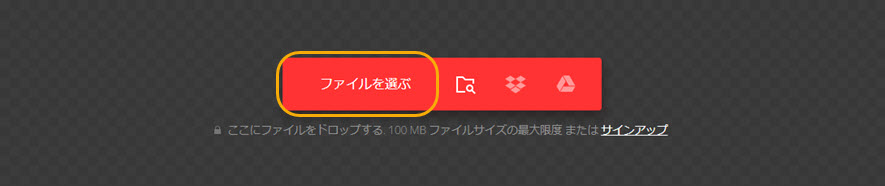

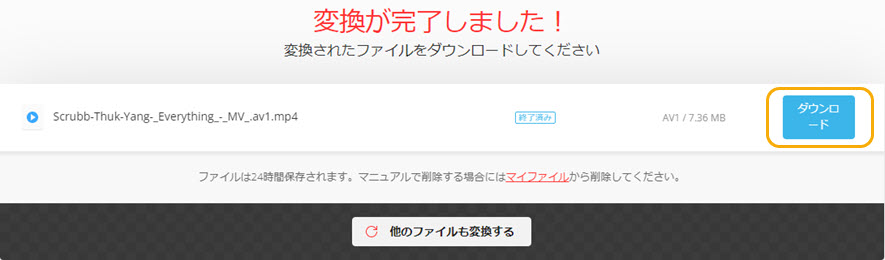
最後に
以上は筆者からおすすめしたAV1エンコードフリーソフトです。
AV1は2018年からリリースした最新の高圧縮率のビデオコーデックなので、今AV1に対応できる動画変換ソフトは多くないのです。
AV1へのエンコードスピードも遅いです。
AV1エンコードする時ハードウェアアクセラレーションを利用できる動画変換ソフトを早く登場するのが楽しみにしています。

初心者向けフリーエンコーダー:VideoProc
VideoProcは今主流のビデオコーデックとオーディオコーデックに対応し、パソコンやコマンドの知識は不要で、マウスのクリック操作だけで動画を変換することができます。「VideoProc」一押し!



